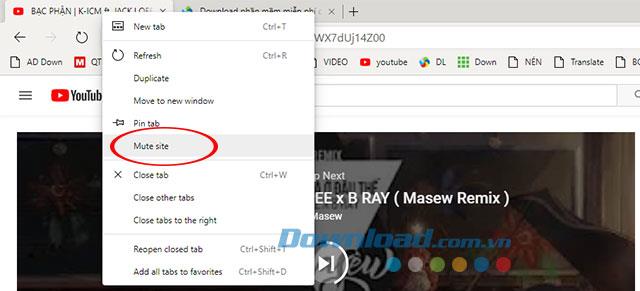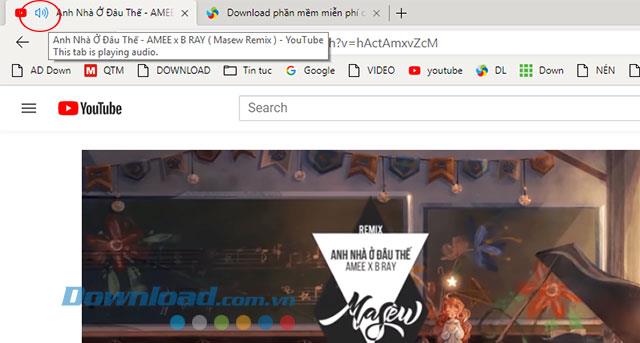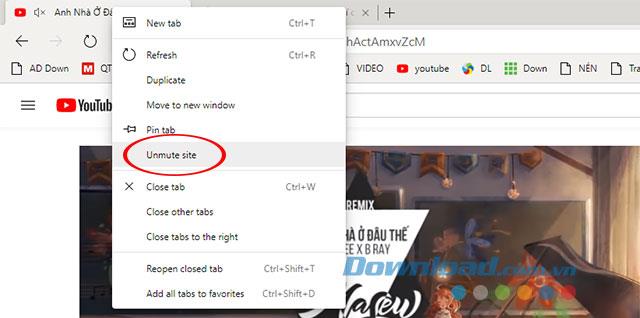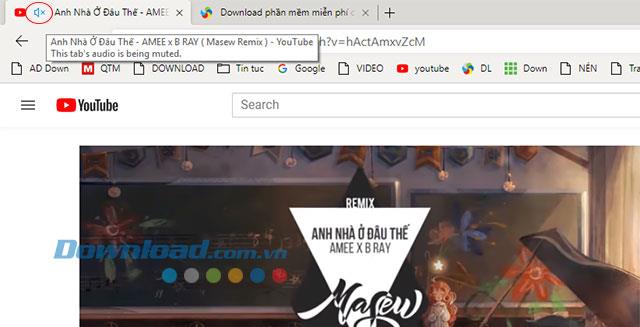O navegador Microsoft Edge Chromium entrou em operação oficialmente, após a instalação do Microsoft Edge Chromium substituirá completamente o antigo Microsoft Edge por experiências totalmente novas .
Faça o download do Microsoft Edge Chromium
Com o navegador Microsoft Edge, o núcleo do Chromium certamente terá muitas coisas fascinantes para explorar. O Microsoft Edge Chromium é uma excelente combinação do Microsoft Edge e o famoso navegador Chrome do Google . Se o som de anúncios em uma determinada guia repentinamente deixar você desconfortável, mas ainda quiser ouvir músicas on-line no Zing MP3 ou no Youtube , não se esqueça de usar o recurso mudo em cada guia do Microsoft Edge Chromium.
A capacidade de desligar o som no Edge Chromium é completamente diferente no Google Chrome. Se no Chrome você desativar qualquer página de som como o Youtube, na outra guia você abrir o Youtube também ficará silencioso, enquanto no Edge Chromium ainda funcionará normalmente. Portanto, é mais fácil gerenciar cada guia em vez de depender das outras, atualmente esse recurso é chamado de Mute Site.
Instruções para desligar o som em 1 guia do Edge Chromium
Etapa 1:
Na guia que você deseja desligar o som, clique com o botão direito do mouse na barra de título e selecione o recurso Mudo do site.
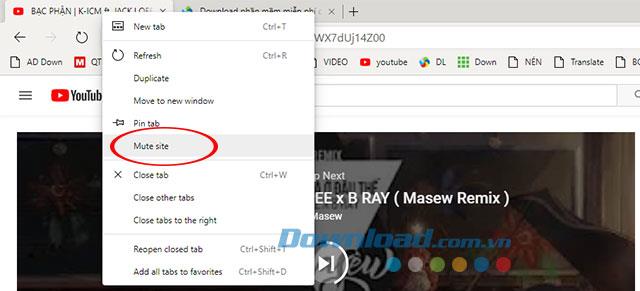
Você também pode clicar no ícone do alto-falante na barra de título para desligar o som.
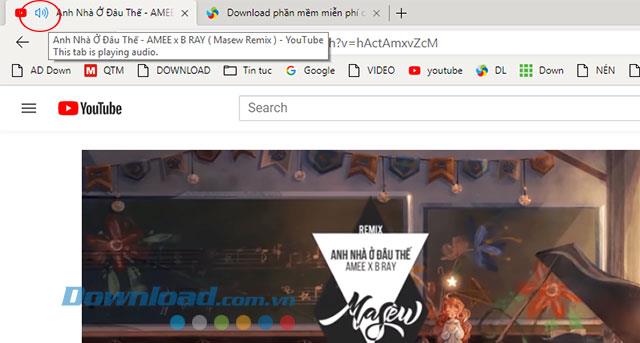
Logo em seguida, o som nessa guia será desligado completamente.
Etapa 2:
Para ativar o som da guia acima desativada, clique com o botão direito do mouse na barra de título e selecione Ativar som do site .
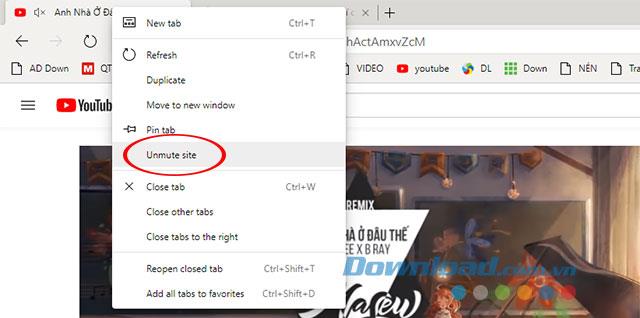
Ou clique no ícone do alto-falante cruzado na parte superior da barra de título da guia.
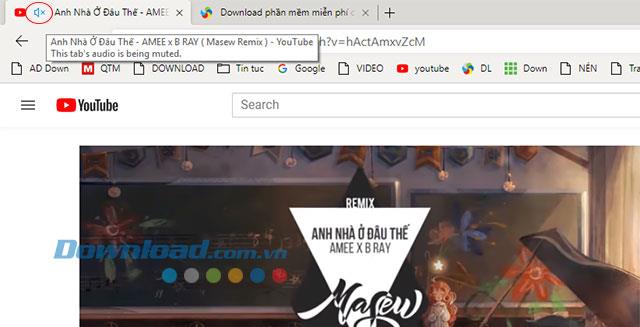
Tutorial em vídeo para desativar o som de cada guia no Edge Chromium
Acima, instruímo-lo a desativar o som em cada guia do navegador Microsoft Edge Chromium, é muito simples e conveniente. Esperamos que, no futuro próximo, o Microsoft Edge Chromium traga muitos recursos atraentes para os usuários.
Você pode estar interessado em: